1. 정석적인 평균 필터 적용(픽셀 전부에 필터링 적용)
- 코드
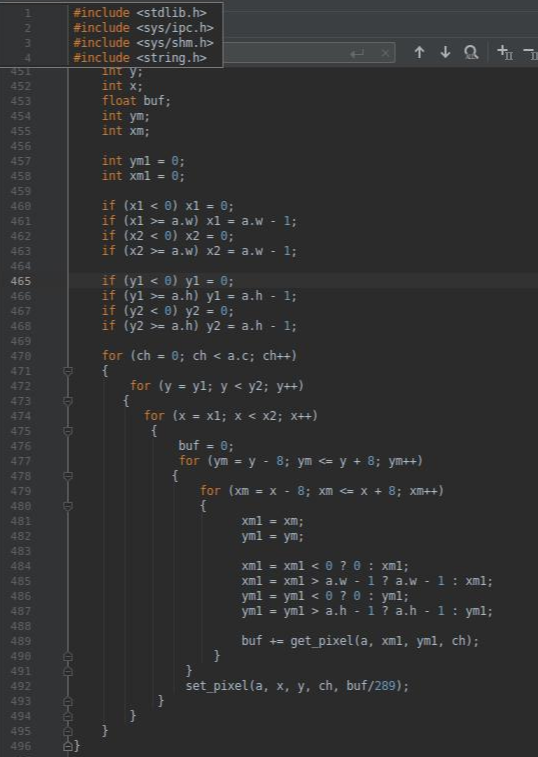
- 우선 이미지는 RGB의 3 채널로 이루어져 있으며 각 픽셀의 값은 0~1 사이의 값
- get_pixel이라는 YOLO의 내장 함수로 탐지해낸 객체 안의 픽셀값을 불러와서 평균 필터를 하나하나 적용하는 방법을 사용
- set_pixel이라는 YOLO의 내장 함수로 필터링을 거친 픽셀의 값을 원래 값과 교체
- 객체의 모든 픽셀에 적용(반복문)
- 결과

- 성능이 좋은 데스크탑임에도 불구하고 프레임이 16밖에 나오지 않았음
- 좀 더 모자이크처럼 보이고 필터 처리량을 줄이기 위한 방법을 찾아보기로 함
2. 일정한 간격으로 필터링
- 코드

- 픽셀값을 가로 10칸, 세로 10칸씩 건너서 필터링하며 동일한 값으로 setting(10 x 10)
- for문안의 변수를 10씩 증가시키며 반복하고 아래에서 10 x 10 만큼 같은 값으로 setting 해주었음
- 결과

- 처음 만들어본 처리 방식(모든 픽셀 값에 필터링을 적용)보다 2배 높은 속도를 보임(30 FPS)
- 데스크톱에서는 빠르게 실행되지만 보드에서는 좀 더 최적화를 할 필요가 있어 보임
3. TX1 board - 임베디드 환경 최적화
- 코드

- 평균 필터 부분을 완전히 없애버림(연산의 최소화)
- 10 x 10의 행렬 중에서 가장 첫 번째 값을 복사하여 전체에 채워줌
- 결과

- 모자이크의 모양은 예쁘지 않지만 최대한으로 최적화된 프로그램을 만들어냄
- 데스크톱에서는 별다른 변화가 없지만 연산량이 최소화됨
- 동작 동영상 : https://giantpark197cm.tistory.com/211
[6월7일]1학기 최종 보고서 - 현재까지 진행상황과 추가할 기능들
giantpark197cm.tistory.com
'공모전 > 2019_캡스턴+한이음+창의설계' 카테고리의 다른 글
| [6월7일]1학기 최종 보고서 - 현재까지 진행상황과 추가할 기능들 (0) | 2019.06.07 |
|---|---|
| [5월8일]중간 진행상황(코드분석, 객체 재인식, 모자이크처리, 학습데이터) (0) | 2019.05.08 |
| [3월22일]캡스턴 kick-off (0) | 2019.03.22 |
| 한이음 ICT멘토링 프로젝트 수행계획서 (0) | 2019.03.22 |
| 아이디어 최종 - YOLO를 이용하여 특정 개체 이미지 처리 (0) | 2019.03.01 |




